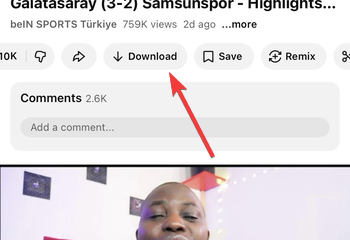Tab browser adalah fitur standar yang memungkinkan pengguna membuka dan beralih di antara beberapa halaman web dalam jendela yang sama. Anda dapat menemukan tab browser di Google Chrome, Microsoft Edge, Mozilla Firefox, dan pada dasarnya di semua browser web lainnya saat ini.
Mereka memiliki beberapa keunggulan dibandingkan membuka setiap halaman web di jendela terpisah. Tab browser tidak hanya membantu pengguna menghemat ruang layar dan mengurangi kekacauan di desktop mereka. Mereka juga memudahkan untuk membandingkan dan membedakan informasi dari berbagai sumber tanpa kehilangan jejak di mana mereka berada. Tab browser juga memungkinkan pengguna mengatur sesi penjelajahan mereka ke dalam grup atau kategori berdasarkan minat atau tugas mereka.
Cara Membuka Kembali Tab yang Tertutup untuk Menghadirkan Kembali Halaman Web
Untuk menutup tab dan halaman web tertentu terjadi dengan cepat. Oleh karena itu, mengetahui cara memulihkan tab di Chrome, Edge, atau browser lainnya dapat dianggap sebagai keterampilan yang sangat penting. Ada berbagai cara untuk membuka tab yang baru saja ditutup mulai dari hotkey sederhana, mengakses menu, menggali riwayat penelusuran atau cukup dengan menavigasi dengan cara yang sama seperti sebelumnya. Di sini kami tunjukkan cara mengembalikan tab di Chrome, Edge, dan Firefox menggunakan metode yang berbeda.
Memulihkan Tab=Memulihkan Windows
Berbagai browser web memperlakukan jendela dengan cara yang sama seperti tab. Anda dapat memulihkan jendela browser dengan tabnya yang Anda tutup secara tidak sengaja menggunakan metode yang sama seperti yang ditunjukkan di bawah ini.
Cara Mengembalikan Tab di Chrome
Untuk membuka kembali tab yang tertutup di Chrome dapat dilakukan dicapai dengan berbagai cara yang kami tunjukkan di sini. Karena kemungkinan untuk membuka kembali tab yang tertutup menimbulkan risiko tertentu terhadap privasi Anda, kami juga akan menunjukkan kepada Anda cara menghapus laman tertentu dari riwayat penjelajahan Chrome sehingga tidak ada yang dapat mengendus Anda hanya dengan membuka kembali tab atau laman web yang baru saja Anda jelajahi.
Opsi 1: Klik kanan ruang kosong di area tab dan klik “Buka kembali tab yang ditutup”.

Opsi 2: Anda juga dapat membuka kembali tab yang tertutup di Chrome menggunakan hotkey “CTRL+SHIFT+T” Manfaat menggunakan pintasan untuk membuka tab yang ditutup adalah dengan menggunakannya beberapa kali Anda dapat memulihkan tab di Chrome satu per satu sesuai urutan penutupan sebelumnya.

Opsi 3: Klik tombol menu, pilih Riwayat, dan pilih tab yang ingin Anda buka kembali di daftar “Baru ditutup”Menggunakan daftar “Baru saja ditutup”berguna jika Anda ingin memulihkan tab di Chrome yang telah ditutup beberapa saat yang lalu dalam sesi penjelajahan Anda.

Opsi 3: Klik tombol menu, pilih History, dan buka browsing History
Klik pada yang ditutup sebelumnya tab yang ingin Anda pulihkan Menggunakan kotak centang dan memilih hapus, Anda juga dapat menghapus tab/laman web yang sebelumnya ditutup dari riwayat penelusuran Anda.

Jika Anda menyukai hotkey, Anda juga dapat melompat ke riwayat penjelajahan Chrome dengan menekan “CTRL+H”

Riwayat penjelajahan Chrome dapat al o diakses melalui URL chrome://history. Dengan mengeklik titik yang tepat, Anda juga dapat menghapus tab yang ditutup melalui “Hapus dari Riwayat”.

Cara Membuka Kembali Tab yang Tertutup di Microsoft Edge
Untuk membuka kembali tab yang tertutup di Edge dapat dilakukan dengan cara yang sama seperti di Chrome. kemungkinan untuk membuka kembali tab yang tertutup menimbulkan risiko tertentu terhadap privasi Anda, kami juga akan menunjukkan kepada Anda cara menghapus halaman tertentu dari riwayat penjelajahan Edge sehingga tidak ada yang dapat memata-matai Anda hanya dengan membuka kembali tab atau halaman web yang Anda jelajahi baru-baru ini.
Opsi 1: Klik kanan ruang kosong di area tab dan klik “Buka kembali tab yang ditutup”.
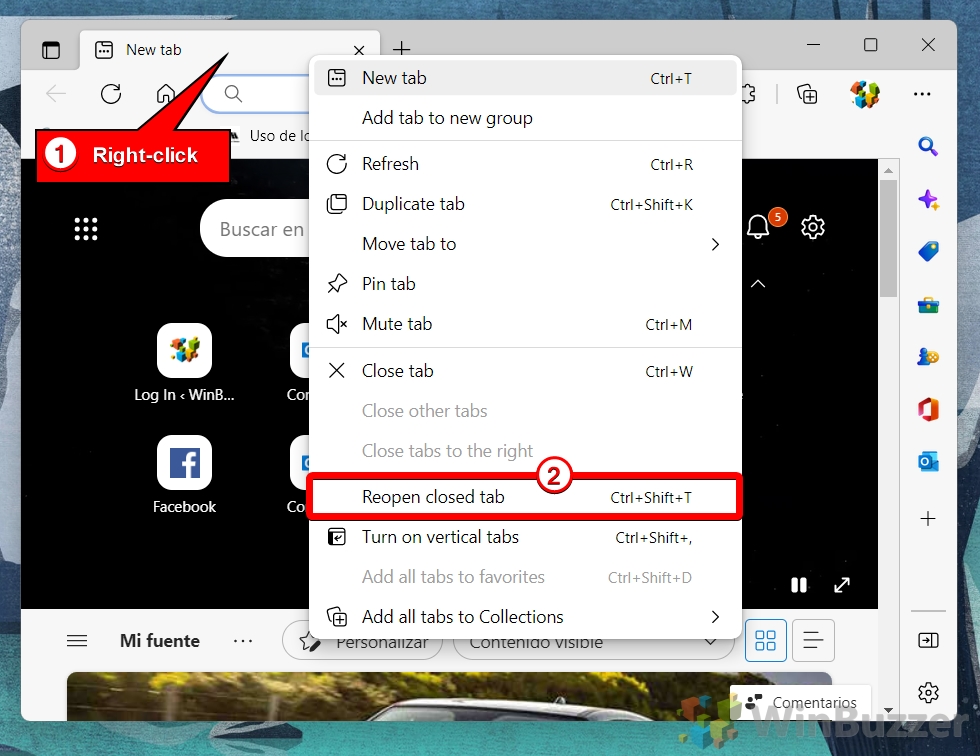
Opsi 2: Anda dapat juga membuka kembali tab yang tertutup di Edge menggunakan hotkey “CTRL+SHIFT+T”Manfaat metode hotkey adalah dengan menggunakannya beberapa kali Anda dapat memulihkan tab di Edge satu per satu sesuai urutan yang ditutup sebelumnya.

Opsi 3: Klik tombol menu dan pilih History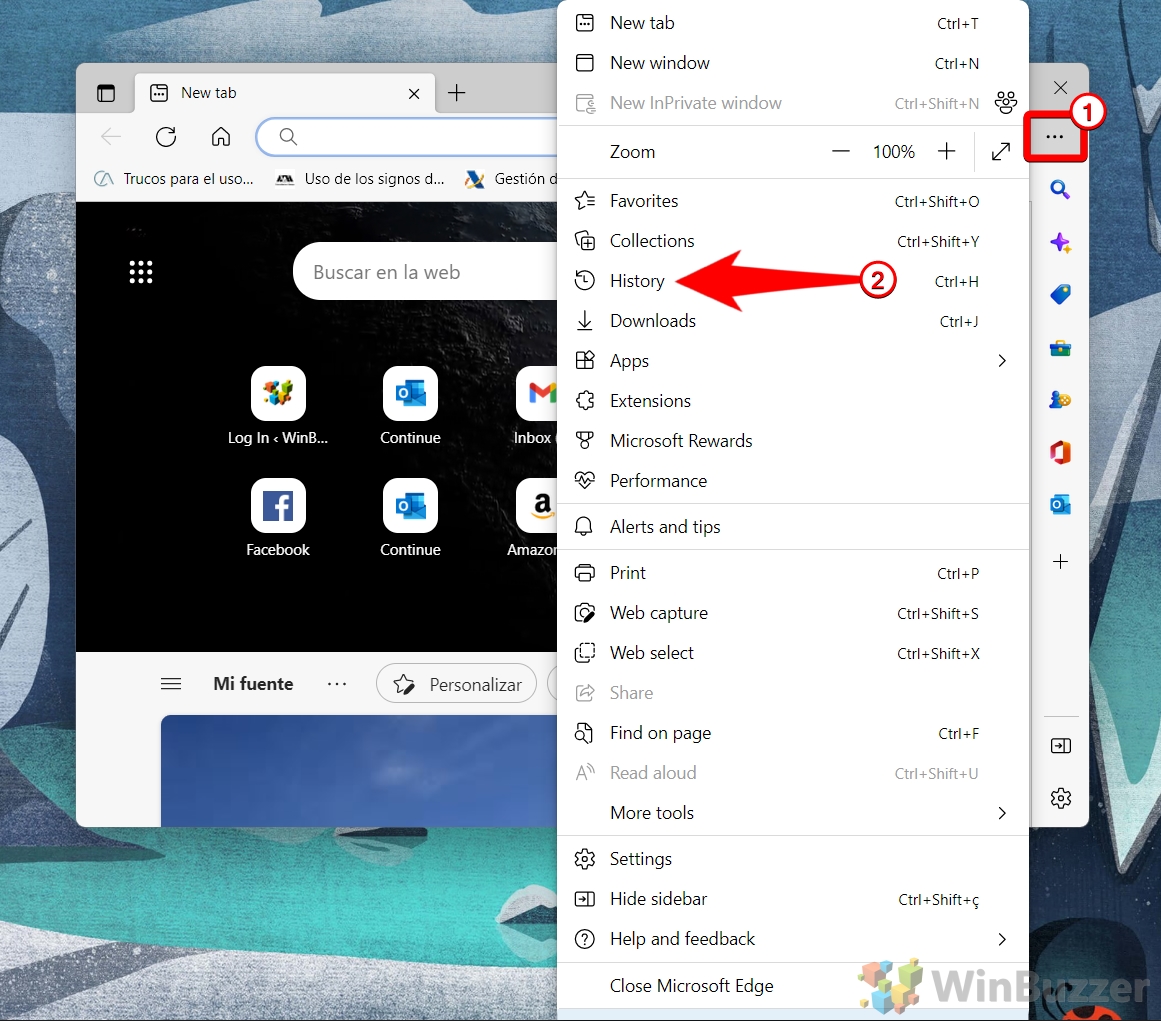
Pilih tab yang ingin Anda buka kembali di daftar”Baru saja ditutup”Menggunakan daftar “Baru saja ditutup” berguna jika Anda ingin memulihkan tab di Edge yang telah ditutup beberapa saat yang lalu di sesi penjelajahan Anda.

Atau, Anda dapat membuka riwayat lengkap melalui klik atau meninjau filter”Tab dari perangkat lain”di Edge Anda juga dapat membuka riwayat penelusuran lengkap Edge melalui URL edge://history.
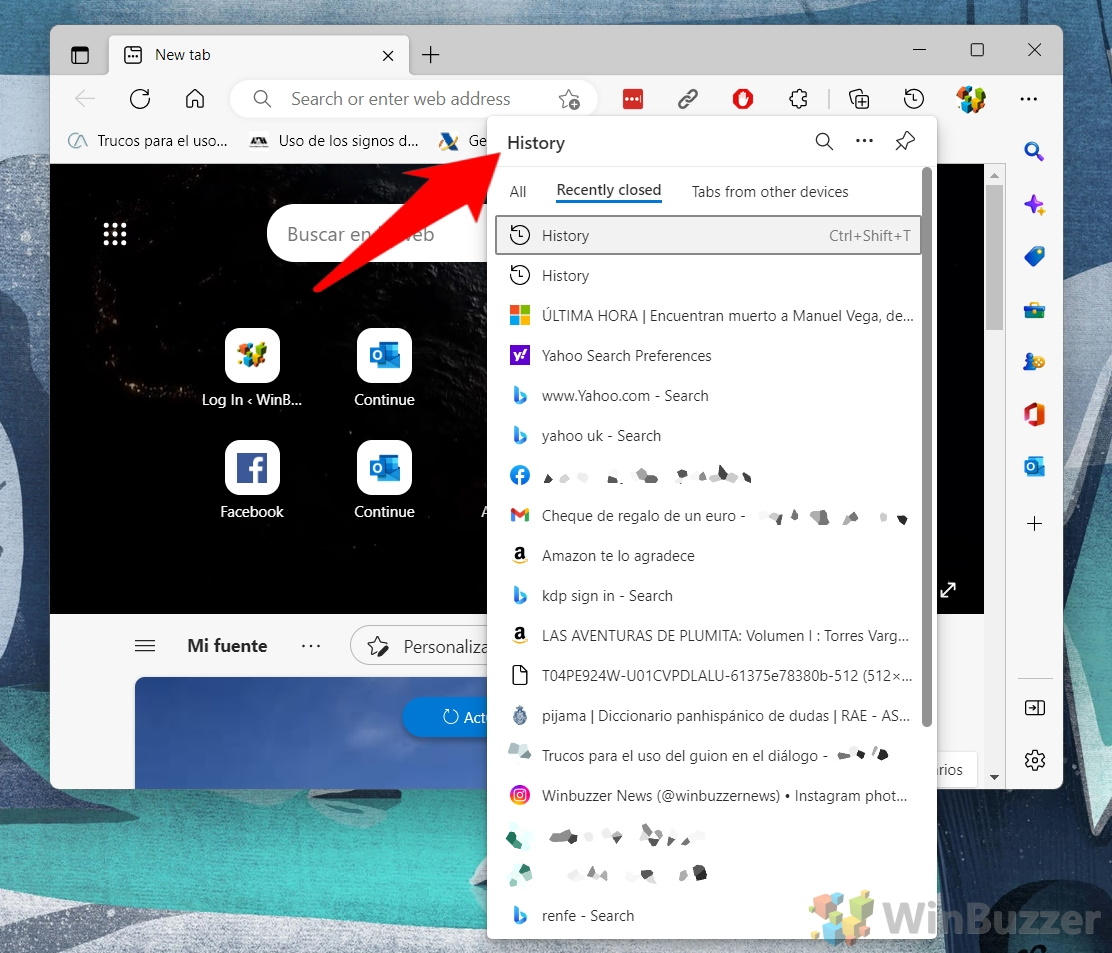
Di Riwayat Lengkap Edge, Anda dapat memfilter berdasarkan rentang tanggal jika diperlukan

Klik pada tab/halaman web yang sebelumnya ditutup yang ingin Anda pulihkan atau hapus
Tombol “X”menghapus entri dari riwayat penjelajahan Edge secara permanen

Cara Reo pen Tab Tertutup di Firefox
Untuk membuka kembali tab yang tertutup di Firefox dapat dilakukan dengan berbagai cara yang kami tampilkan di sini. Karena kemungkinan untuk membuka kembali tab yang tertutup menimbulkan risiko tertentu terhadap privasi Anda, kami juga akan menunjukkan kepada Anda cara menghapus halaman tertentu dari riwayat penjelajahan Firefox sehingga tidak ada yang dapat memata-matai Anda hanya dengan membuka kembali tab atau halaman web yang baru saja Anda jelajahi.
Opsi 1: Klik kanan ruang kosong di area tab dan pilih “Buka kembali tab yang ditutup”.

Opsi 2: Tekan tombol pintas “CTRL+SHIFT+T”i “Buka kembali tab yang ditutup”.

Opsi 3: Buka menu dan pilih “ Sejarah”
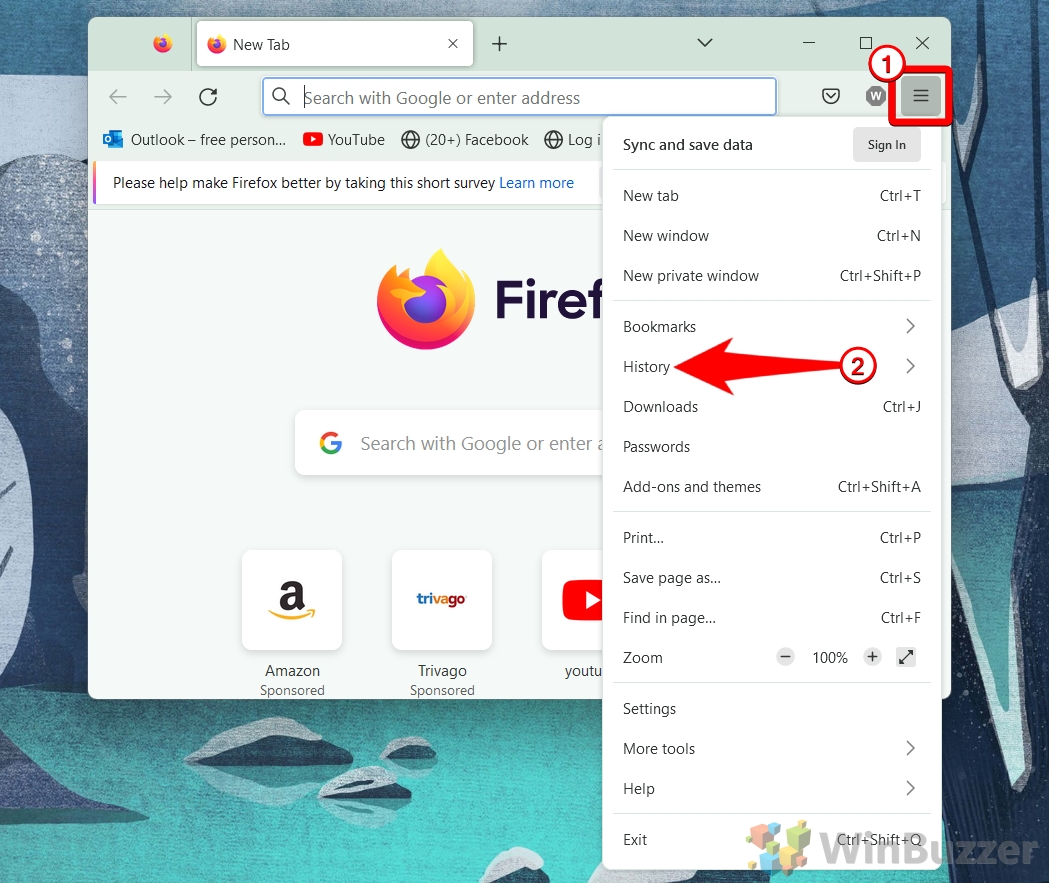
Klik “Tab yang baru saja ditutup”untuk menampilkan daftar

Klik tab Firefox tertutup yang ingin Anda pulihkan Atau, Anda dapat mengeklik “Buka kembali semua tab” untuk memulihkan semua tab tertutup dalam daftar ini sekaligus.
Opsi 4: Buka menu dan klik “Riwayat”

Firefox menampilkan daftar situs web penting dalam “Riwayat terkini”yang dapat Anda buka kembali melalui klik. Apa yang termasuk dalam “Riwayat terkini” bergantung pada berbagai kriteria, jadi ada baiknya untuk mengetahui daftar “Tab yang baru saja ditutup”. Untuk mengakses riwayat penjelajahan Firefox lengkap, klik “Kelola riwayat” di bawah.

Klik dua kali untuk membuka kembali tab yang sebelumnya ditutup/situs web yang dikunjungi

Hapus laman web dari riwayat Firefox seperlunya Anda dapat menekan tombol hapus untuk entri yang dipilih atau hapus halaman dari riwayat Firefox melalui klik kanan dan pilih “Hapus halaman”.

Cara Menghapus Riwayat Peramban di Chrome, Edge, Firefox, dan Opera
Jika Anda berbagi komputer, ada kejadian di mana Anda mungkin tidak ingin orang lain melihat situs web yang Anda kunjungi. Dalam panduan kami yang lain, kami menunjukkan cara menghapus riwayat penjelajahan Anda di Chrome, Edge, Firefox, dan Opera sehingga Anda dapat menyembunyikan aktivitas Anda.

Cara Menghapus Cookie, Cache, dan Data Situs untuk Situs Tertentu di Chrome, Microsoft Edge, dan Firefox
Mengalami masalah dengan situs web karena masalah dengan cache atau cookie browser Anda bukanlah hal yang aneh. Faktanya, sebagian besar teknisi dukungan akan meminta Anda menghapus cookie/cache di Chrome, Firefox, atau Edge sebagai langkah pemecahan masalah pertama. Namun, dalam banyak kasus, tidak perlu menghapus seluruh cache. Jika Anda mengalami masalah dengan satu situs, sebaiknya hapus elemen cache dan cookie tertentu dari situs web tertentu yang dapat menyebabkan masalah.